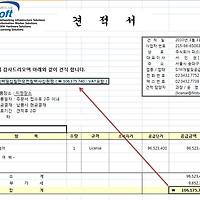Office2010을 구매하면 기본적으로 포함되어 있는 OneNote...
써보신 분들은 아시겠지만.. 굉장히 쓸만한 제품입니다. ^^
기본적으로 연필로 쓰는 Note의 개념과 같다고 보면 될 것 같네요..
그러니까... 공책 한 권이 있고 한 권의 노트룰 Section별로 구분하고, 각 장마다 기록을 하는 방식입니다...
이 기록이라는 것이 잘못 썼을 경우 지우거나 공책을 찍어 버려야 하듯..
OneNote도 저장이라는 버튼이 없습니다.
쓰는 즉시 자동 저장이 되고 필요없으면 지우는 방식이지요..
때문에 고객사와의 미팅이나 내우 업무 기록, 다이어리등을 대체할 수 있다고 보여 지네요..
쓰리에스플래너에서는 이 노트를 SharePoint에 올려 사내의 동료들과 공유를 하거나
업무일지를 대체해서 사용하고 있습니다.
현재 사용하고 있는내용을 안내해 드릴께요~
좋은 부분은 공유가 됐으면 좋겠습니다. ^__^*
하고자 하는 부분은 공유하고자 하는 원노트 문서를 생성해서 Portal의 MySite에 업로드해 사용하여
다른 사용자와 문서를 공유하는 부분입니다.
또한 오프라인일 경우 작업하고 다시 온라인이 되면 자동으로 동기화하는 부분까지 안내 드리겠습니다.
원노트의 또다른 자랑인 동시편집 부분은 테스트가 안되네요..,
아시는 부분은 알려 주시면 감사 드리겠습니다.
물론 기존 사용중인 원노트 파일을 공유하실 수도 있고, 새로운 문서를 생성해서 공유하시는 게 가능합니다.
1. 새로운 문서를 Sharepoint의 공간에 생성합니다.
물론 기존의 문서를 공유하는 것도 동일한 방법입니다.
Portal에는 각자 자신만의 고유영역이 존재합니다. MySite라고 하는 영역이지요..
일단 그 공간에 올려 놓는 내용입니다.
2. 이름과 위치를 선택하고 전자필기장을 만듭니다.
3. 그러면 아래처럼 기존 전자필기장 아래 새로 생성한 전자필기장이 보일 겁니다.
다른 문서와의 차이는 녹색 동기화 아이콘이 표시가 되어 현재 정상적으로 동기화 되고 있는 모습이 보이게 됩니다.
4. 아웃룩에서 원노트에 연결하는 건 동일하게 선택합니다.
5. 공유전자필기장 위치를 선택합니다.
6. 이 건 기존에 워낙 잘 들 쓰시는 부분이라….
7. 오프라인상태를 만들어 봤습니다.
8. 그리고 작성합니다. 비동기화 상태로 아이콘이 바뀝니다.
9. 다시 온라인이 되면 자동으로 동기화가 됩니다.
이렇게 노트가 공유가 되면 외근나간 영업사원이 고객사와의 미팅내용을 기록하는 즉시
- 물론 온라인으로 연결되어 동기화 상태여야 합니다. ^^
사내의 관리자는 그 미팅내용으로 공유된 원노트를 통해서 확인하실 수 있게 됩니다.~
쓰리에스플래너에서는 이런 방법으로 일부분 업무 내용을 공유하고 있답니다..
제품 도입 상담이나 데모가 필요하시면 전문가를 바로 출동시켜 드리죠.. ^^a;;
궁금하신 사항은 댓글 달아 주세요~